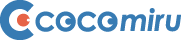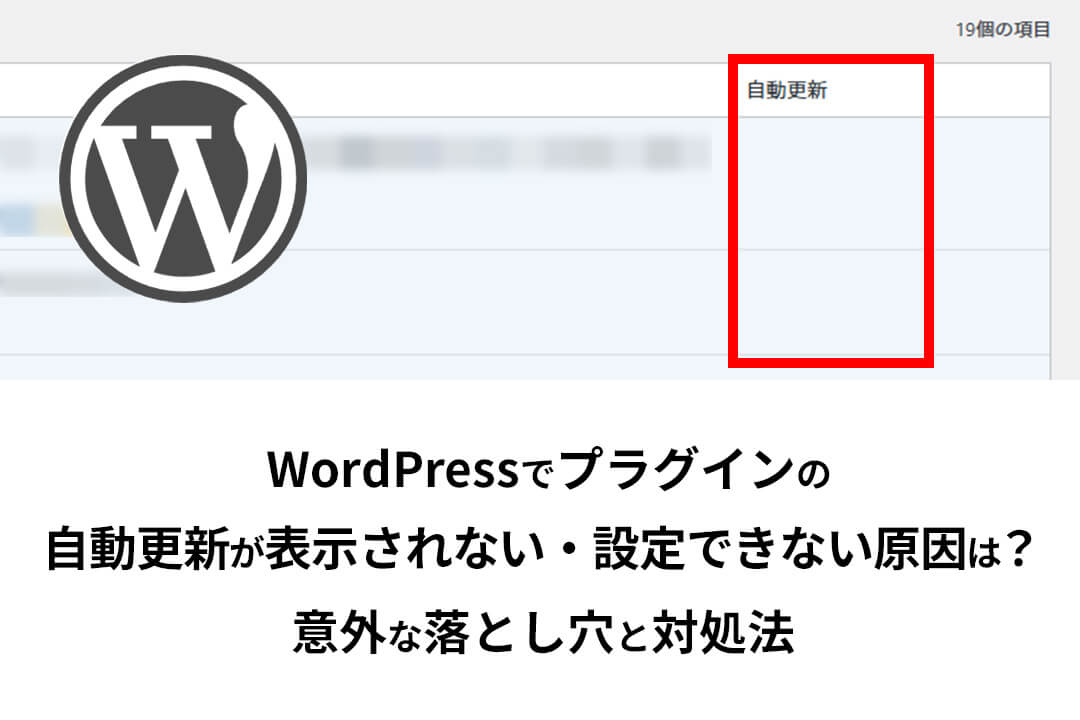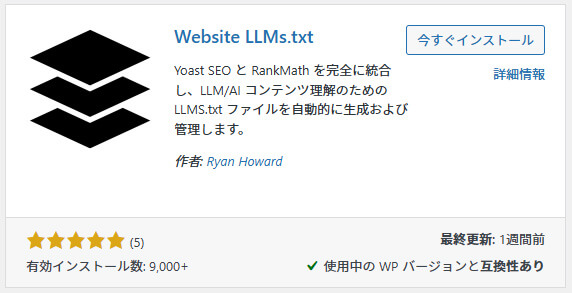想定外の不具合に直面したら「見落としがちな原因」を疑う
WordPressの管理画面で、プラグインの自動更新に関する操作ができなくなる不具合があります。
具体的には、以下のような症状です。
- プラグイン一覧に「自動更新を有効化」「自動更新を無効化」といったリンクが表示されない
- ダッシュボードから更新操作そのものができない
本来、こうした表示不具合は通信の問題やWordPressの設定ミスが原因と考えられがちですが、今回の事例では「関係なさそうなプラグインの干渉」が原因でした。
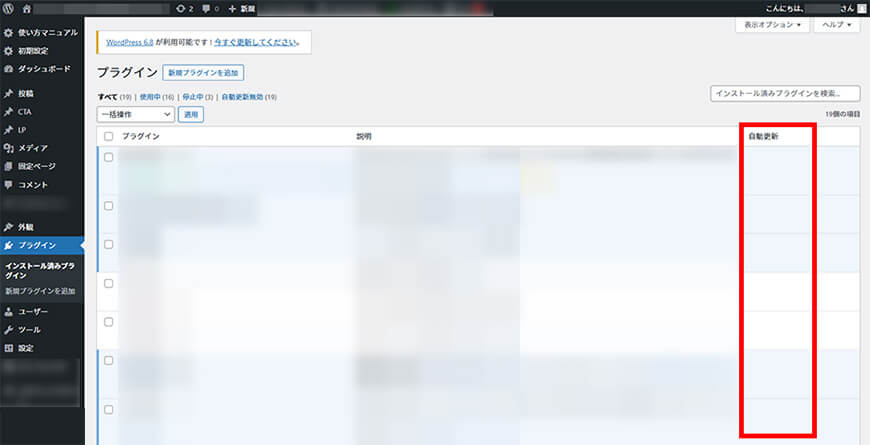
▼アフター【復旧後】
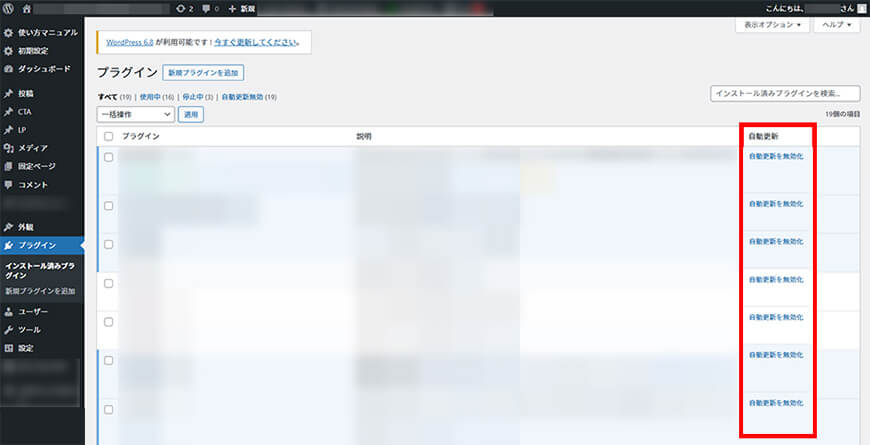
この記事ではその詳細と、同様の問題が起きた場合のチェックポイントを解説します。
一見関係ないプラグインが原因だった
今回の事例で問題を引き起こしていたのは、「Website LLMs.txt」というプラグインでした。
(2025年4月インストール時点)
このプラグインは、AI系・SEO支援を目的としたもので、見た目上は自動更新機能とは関係がないように見えます。
しかし、実際にはこのプラグインがWordPressの自動更新処理に干渉しており、以下のような状態になっていました。
- プラグインを「無効化」しても改善しない
- プラグインを「削除」したところで初めて復旧
つまり、一部のプラグインは無効化ではなく削除まで行わないと影響が残ることがあるという点がポイントです。
原因となるプラグインを特定する手順
1.事前バックアップを取得する
不具合が発生している状態から検証を行う前に、必ずファイル・データベースともにバックアップを取りましょう。
2.プラグインの無効化と削除で検証
「無効化」だけでは症状が変わらない場合、影響を切り離すには「削除」まで行う必要があります。
- プラグインを一時無効化
- 症状が変わらない場合、プラグインを1つずつ削除
- その都度、管理画面の自動更新項目が復活するかを確認
3.問題の切り分けにはクローンサイトが有効
本番サイトで直接削除が難しい場合は、検証用にクローンサイトを構築して対応するのも安全です。
その他の確認ポイント(補足的要因)
プラグインが原因でなかった場合、以下の基本的な設定項目も確認してください。
- wp-config.php に DISALLOW_FILE_MODS や AUTOMATIC_UPDATER_DISABLED がないか?
- functions.php に自動更新を制御するフィルターが書かれていないか?
- mu-plugins(必須プラグイン)での制御はされていないか?
- データベース wp_options テーブルに auto_update_plugins が強制的に記載されていないか?
- 通信チェック(WordPress.orgと通信できるか?)に問題がないか?
- .htaccess やWAF設定で自動更新系通信がブロックされていないか?
復旧後の対応と再発防止策
問題のプラグイン削除後は、以下の作業を忘れず行いましょう。
- プラグインの自動更新を再設定する
- 表示や動作に問題がないか確認
- サーバーキャッシュを有効に戻す(検証時にOFFにしていた場合)
さらに再発防止の観点から、以下の対応を推奨します。
- 利用中のプラグインがWordPressの更新処理に影響を与えないか調査する
- あまり知られていないプラグインは、テスト環境での動作確認を推奨
まとめ
WordPressで自動更新の表示が消えたり操作ができなくなった場合、今回のように「一見関係のなさそうなプラグイン」が干渉している可能性を疑ってみるのも一つの手です。
特に、無効化しても効果がなく、削除で初めて復旧するケースもある点には注意が必要です。
最近プラグインを追加した場合などは、優先的に確認してみるとよいでしょう。
こうした事象はレアケースですが、発生すると時間も手間もかかります。
だからこそ、知識として事前に把握しておくことで、冷静かつ早期の対応が可能になります。
それでも改善しない場合は、基本的な設定・通信・キャッシュの確認もあわせて実施し、広い視野で原因を探ることが解決への近道になります。
制作者より
本記事は、WordPressサイトの不具合対応を日々行っているホームページ制作者の実体験をもとに執筆しています。
「表示されない」「更新できない」といったトラブルは、原因が表に見えづらく、対応に時間を要することも少なくありません。
当方では、そうしたケースにも対応可能な形で、ご希望や運用状況に応じたホームページ制作・保守のご相談を承っています。
「こんなこと聞いてもいいのかな?」というお悩みでも構いません。
お気軽にお問い合わせください。